반응형

주피터 노트북을 이용해서 파이썬을 테스트 하거나
별도의 기능을 익히기 위한 기초적인 파일 생성 및 단축키를 알아보도록 하겠다.
(1) 새파일 생성
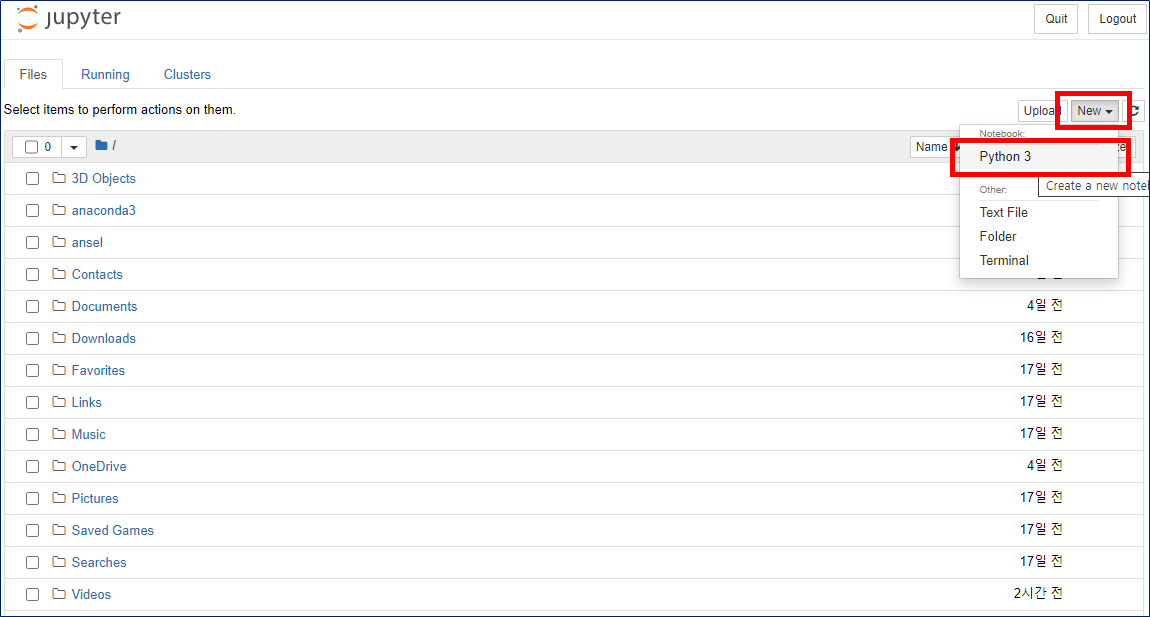
메인화면에서 New 버튼을 클릭 -> Python 3 클릭
생성을 하고 나면 아래와 같이 새로운 페이지가 생성된다.

- Untitled1 이라고 되어있는 것이 새로운 파일의 제목을 나타낸다.
- ln [ ] : 이부분은 셀이라고 부르며 파이썬 코드를 입력할 수 있는 부분이다.
(2) 코드 실행
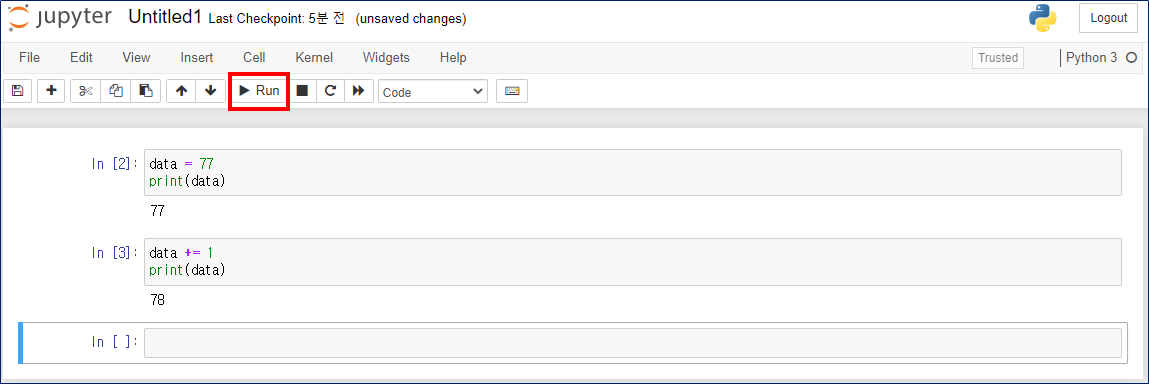
코드 실행방법은 2가지가 있다.
- 상단의 Run 버튼
- Shift + Enter
(3) 셀 중간 삽입
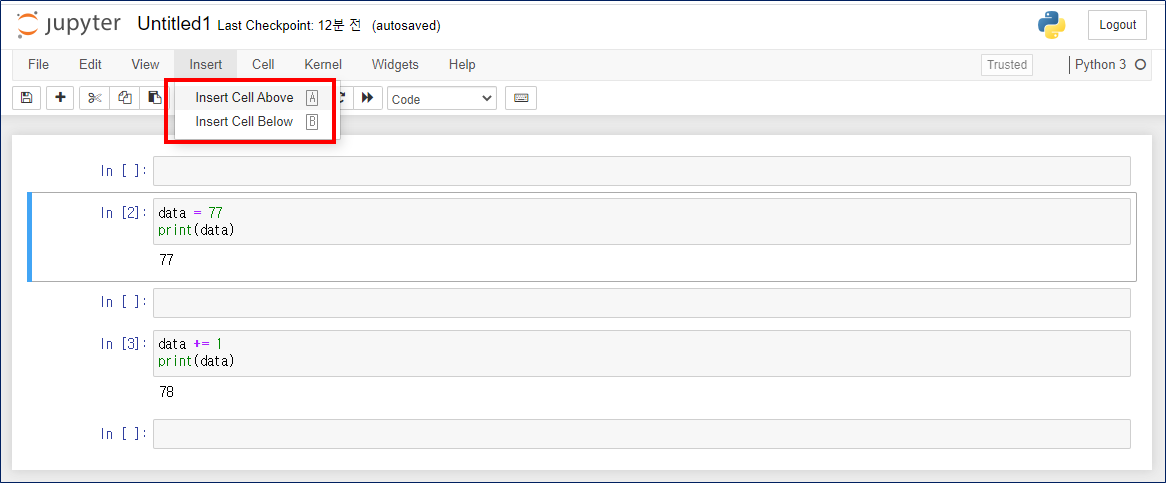
- Insert Cell Above : 선택된 셀 위쪽에 셀을 추가한다. (Above)
- Insert Cell Below : 선택된 셀 아래쪽에 셀을 추가한다. (Below)
또는
- 키보드 a : 선택된 셀 위쪽에 셀을 추가한다. (Above)
- 키보드 b : 선택된 셀 아래쪽에 셀을 추가한다. (Below)
그림과 같이 위에서 사용한 셀은 아래에서도 사용이 가능하다.
ex) 두 번째 셀에서 사용한 data는 네 번째 셀에서도 사용이 가능하다.
반응형
'Programming > Python' 카테고리의 다른 글
| [Python] 파이썬 집합(set)에 대해서 알아보자. (0) | 2021.05.10 |
|---|---|
| [Python] 파이썬 튜플(Tuple)에 대해서 알아보자 (0) | 2021.05.08 |
| [Python] 파이썬 리스트(List)에 대해서 알아보자. (0) | 2021.05.08 |
| [Python] 파이썬 문자열(String)에 대해서 알아보자. (0) | 2021.05.08 |
| [Python] 파이썬 print() 함수에 대해서 알아보자. (0) | 2021.05.04 |